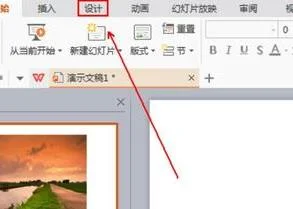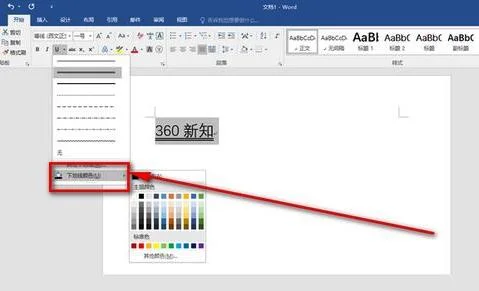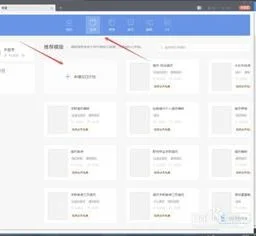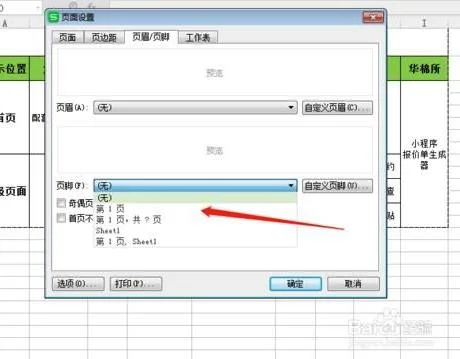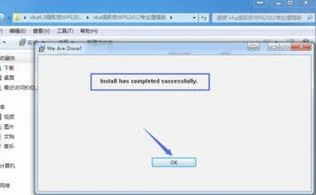1.wps怎么插入参考文献格式设置
毕业论文最繁琐的一环就是参考文献的插入,如果手动输入,一旦文章有所变化,所有参考文献排序就要重新编排,费时又费力。
本文介绍怎么利用Wps中尾注功能自动插入参考文献,关于参考文献后面怎么编辑致谢,附录请看下一篇文章。
工具/原料
电脑一台
wps软件
方法/步骤
1
打开文档,点击WPS右侧下三角
2
打开插入>;引用>;脚注与尾注
3
如下图所示设置尾注
4
点击插入,尾注就在文档中生成了
5
此时的尾注虽然已经生成了,但末尾的尾注格式明显不对,此时注意不能将尾注删除重新输入。正确的办法是,选中末尾尾注上标,按住ctrl键的同时按两下==键,末尾尾注格式就正确了。
6
此时的尾注还是多了一条线,点击1中的下三角,点击视图>>;显示脚注/尾注分割线,就可以去掉分隔线。
7
这样就大功告成了!!
2.wps怎么插入参考文献格式设置
毕业论文最繁琐的一环就是参考文献的插入,如果手动输入,一旦文章有所变化,所有参考文献排序就要重新编排,费时又费力。
本文介绍怎么利用Wps中尾注功能自动插入参考文献,关于参考文献后面怎么编辑致谢,附录请看下一篇文章。工具/原料电脑一台wps软件方法/步骤1打开文档,点击WPS右侧下三角2打开插入>引用>脚注与尾注3如下图所示设置尾注4点击插入,尾注就在文档中生成了5此时的尾注虽然已经生成了,但末尾的尾注格式明显不对,此时注意不能将尾注删除重新输入。
正确的办法是,选中末尾尾注上标,按住ctrl键的同时按两下==键,末尾尾注格式就正确了。6此时的尾注还是多了一条线,点击1中的下三角,点击视图>>显示脚注/尾注分割线,就可以去掉分隔线。
7这样就大功告成了!。
3.论文怎么以wps尾注的形式插入参考文献
Word中利用尾注插入参考文献1、将鼠标光标在需要插入参考文献的位置,点击“插入”菜单,选择“引用”,接着选择“脚注和尾注”,弹出“脚注和尾注”窗口;2、点击“尾注”,选择“文档结尾”,编号格式选择1,2,3,接着出现下面的画面;接着编辑出现文档结尾的尾注,编辑完成后如图;3、交叉引用:“插入”→“引用”→“交叉引用”,引用类型为“尾注”,引用内容为“尾注编号”(只能选“尾注编号”而不能选“尾注编号带格式”,否则后来交叉引用加上的方括号不是上标格式),选中需要的文献1。
(注:若你后来又在前面的文档中插入新的尾注,这时后继的尾注会自动更新编号,但“交叉引用”不会自动更新(只是个链接而已)。为此可以按“ctrl+A”选择所有内容后,按“F9”键就可以完成手动更新)4、将文中和尾注编号加上方括号:(1)用鼠标或者“Ctrl+Home”回到文档的起始位置;(2)菜单“编辑”,“替换”或者直接用“Ctrl+H”打开“查找和替换”对话框;(3)在“查找内容”文本框里面输入“^e”(若是脚注时为f),在“替换为”文本框中输入“[^&]”(尾注、脚注都是它,当然也可),然后点击“全部替换”效果如下:(一定要区分中英文全半角,另外建议最好都引用完成之后再加方括号,否则会出现一层层方括号)5、文中和尾注的标号都已经加上了方括号,但是交叉引用部分还没有加上。
对交叉引用的序号进行处理:(1)菜单“工具”,“选项”,“视图”选项卡,在“显示”部分点选“域代码”,或者直接使用快捷键“Alt F9”显示域代码,可以看见交叉引用的部分已经变成了代码;(2)菜单“编辑”,“替换”或者直接用“Ctrl+H”打开“查找和替换”对话框;(3)在“查找内容”文本框里面输入“^d NOTEREF”,在“替换为”文本框中输入“[^&]”并将光标置于该文本框中,然后点击“高级”按钮,再点击“格式”按钮,在弹出菜单中选择“样式”,接着会打开“查找样式”对话框,选择“尾注引用”样式;(用后需取消才能再次用) (4)完成上述工作后,“查找和替换”对话框的内容变为下图,注意“替换为”文本框下面的“格式”一行;(5)点击“全部替换”,在菜单“工具”,“选项”,“视图”选项卡,在“显示”部分取消选择“域代码”,或者直接使用快捷键“Alt F9”取消显示域代码,效果如下:6、工作还没有完成,不难发现在文档的结尾的尾注上面有一个横线,这是尾注分隔符,去除办法如下:(1)将文档视图切换为“普通视图”,方法是点击屏幕左下角的第一个按钮;(2)菜单“视图”,“脚注”(或双击文中引用处数字),效果如下;(3)在“尾注”下拉列表框里面选择“尾注分隔符”,然后选中分隔符横线,删除它;(4)在“尾注”下拉列表框里面选择“尾注延续分隔符”,删除(当尾注出现跨页的情况是会用到“延续分隔符”的);10、再回到“页面视图”,效果如下:11、下面的工作是如何对尾注的格式进行修改,默认情况下“尾注文本”样式是不出现在“样式和格式”任务窗格的,这时候要修改其格式:(1)将尾注文本选上,在“格式”,“样式和格式”或文档的右面的“样式和格式”任务窗格里面的“所选文字的格式”里面会出现“尾注引用”,点击右面的向下按钮,选择“修改”,这样就可以修改“尾注引用”的格式了;(2)如何让“尾注引用”样式出现在“样式和格式”任务窗格“请选择要应用的格式”里面呢?在“样式和格式”任务窗格右下角的“显示”下拉列表框里面选择“自定义”,出现“格式设置”对话框;(3)在“可见样式”里面选择“尾注引用”,或者点击“全部显示”按钮,然后确定。这样“尾注文本”样式就出现在了“请选择要应用的格式”里面,修改其格式的方法和修改其他样式的方法相同;(如果感觉尾注数字符号偏小,可将之改为正文样式或直接清除格式)12、有时候在文的一个位置需要引用多个文献,形如“文献[1-5]”,这样的格式该如何实现呢?用尾注在文章同一处插入多个参考文献,例如[1][2][3][4](加方括号方法同前),要把它变为[1-4],并且不改变后面尾注的顺序。
方法是用尾注插入四个参考文献后, 手动选中不要的中间部分并将字体格式选为隐藏文字,然后输入“-”即可。(逗号或其它符号分隔的类似) 原文连接/q/1361818116066756。
4.怎么在wpsword里生成参考文献
输入一段正文:(论文最好通过插入多级列表的方式生成)
注:文档的参考文献上标是教程做完后生成的,而不是输入的时候就有;
在文档最后添加引用的文献并编号:
注意:先添加编号再输内容!!!!
① 打开Word2010文档页面,在“开始”--“段落”中单击“编号”下三角按钮;如下图2-1:
② 在列表中选择符合我们要求的编号类型就能将第一个编号插入到文档中。
③ 在第一个编号后面输入文本内容,按回车键将自动生成第二个编号;如下图2-2:
以同样的方法可以添加多个用到的参考文献;
注意,此时参考文献只是添加并未插入!如下图2-3:
5.wps引用在哪 怎么添加引用
在菜单栏中找到引用选项卡下的交叉引用即可,以下是添加引用的具体操作方法:
1、打开wps文字,新建一个空白文档,在其中输入要求的文字。
2、同时,输入要添加引用的链接。
3、在导航栏中找到“引用->;交叉引用”。
4、在“交叉引用”窗口中可以看到引用类型和引用内容等。
5、选择合适的链接引用,点击“插入”即可。
6、引用添加成功。
7、如果引用的顺序改变了,选择“更新域”即可。